Что делать, если ваш телевизор не подключается к WiFi
Независимо от модели смарт-телевизора, вот несколько простых и незамедлительных действий, которые необходимо предпринять, если ваш телевизор не подключается к WiFi:
Информация предоставлена сервисным центром по ремонту бытовой техники — bystromaster.com.ua
- Отключите маршрутизатор/модем от сети хотя бы на минуту.
- Снова подключите маршрутизатор/модем к источнику питания.
- Дайте маршрутизатору/модему несколько минут для подключения к Интернету.
- Попробуйте переподключить Smart TV.
Подтвердите, является ли проблема с вашим маршрутизатором/модемом.
Лучший способ исключить модем/маршрутизатор как источник проблемы — попытаться подключить другие беспроводные устройства.
Желательно выбрать устройство, которое находится на таком же расстоянии от вашего модема/маршрутизатора и в той же комнате, что и ваш смарт-телевизор.
Если это устройство (например, ваш смартфон или ноутбук) без проблем подключается к вашему модему/маршрутизатору, источником проблемы, скорее всего, является ваш смарт-телевизор.
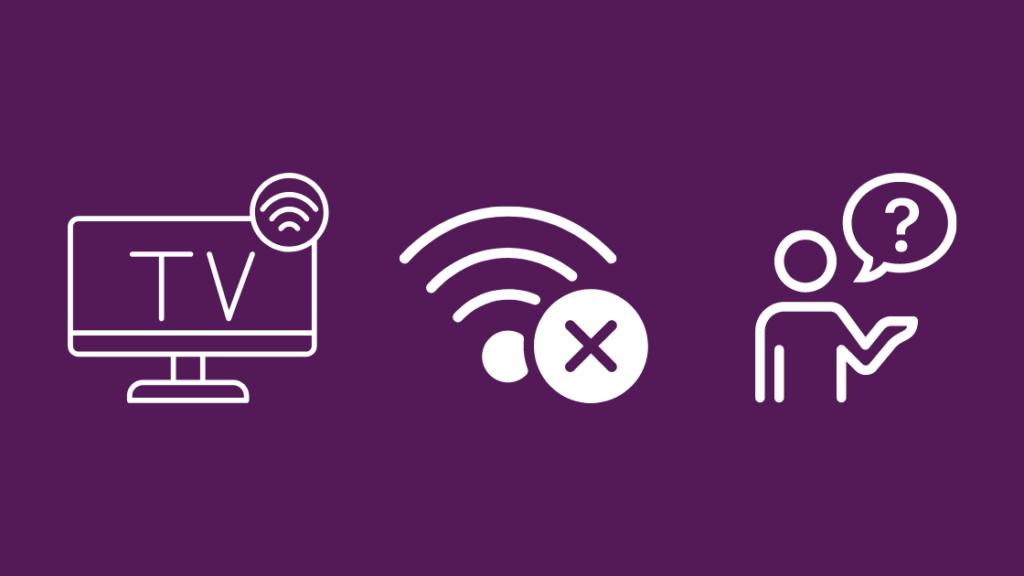
Однако, если другие устройства не могут подключиться к WiFi, вам следует починить модем/маршрутизатор или обратиться за поддержкой к производителю модема/маршрутизатора.
Если другие устройства уже работают и подключены к вашему существующему Wi-Fi, попробуйте отключить одно устройство, а затем снова подключить его.
Сеть Wi-Fi и пароль, которые вы используете, работают для этого устройства, но не для вашего Smart TV?
Если это так, вы точно знаете, что причиной проблемы является ваш телевизор.
Аппаратный сброс роутера/модема
Убедитесь, что ваш маршрутизатор и модем правильно установлены и имеют доступ к Интернету.
Если вы не знаете, как выполнять такие подключения, обратитесь к руководству пользователя модема и маршрутизатора или обратитесь к производителю.
Простой поиск модели в Google и способов ее сброса/подключения, скорее всего, тоже сработает.
Обычно есть небольшая кнопка, которую нужно нажать и удерживать скрепкой или английской булавкой. Это аппаратно сбрасывает маршрутизатор/модем к исходным настройкам.
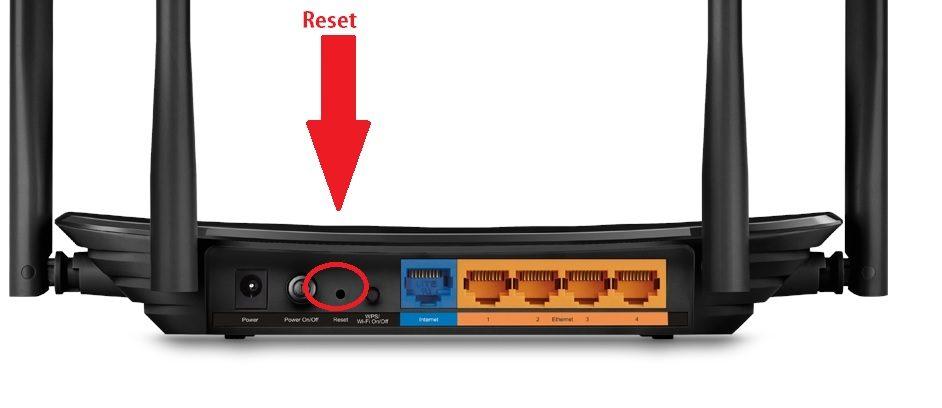
Имейте в виду, что если вы сделаете это, вам придется заново настроить Wi-Fi и повторно подключить все устройства в вашем доме.
Дважды проверьте свой пароль WiFi
Всегда помните, что безопасные сети Wi-Fi защищены паролем, а ключ безопасности (пароль) чувствителен к регистру.
Стоит просто дважды проверить, чтобы убедиться, что вы ввели правильный пароль в свой Smart TV и что вы пытаетесь подключиться к правильной сети Wi-Fi.
Иногда ваш Smart TV может отключиться от вашего Wi-Fi по какой-либо причине, а затем автоматически попытается восстановить соединение, но на этот раз с другой сетью в радиусе действия.
2,4 ГГц против 5 ГГц
Если ваш модем поддерживает частоту 5 ГГц, проверьте руководство по эксплуатации вашего телевизора, чтобы убедиться, что он также поддерживает частоту 5 ГГц.
В некоторых случаях ваш Smart TV не сможет подключиться к вашему диапазону 5 ГГц, но без проблем подключится к диапазону 2,4 ГГц.
Так что просто попробуйте диапазон 2,4 ГГц и посмотрите, поможет ли это.
Скорость и время загрузки действительно не должны стать слишком большой проблемой для этого нижнего диапазона, если только у вас нет множества других устройств, подключенных к сети 2,4 ГГц.
Максимальное количество соединений маршрутизатора
Если у вас есть максимальное количество подключений к модему, убедитесь, что оно не превышено, хотя это маловероятно.
Большинство маршрутизаторов в наши дни могут обрабатывать более 250 подключенных устройств одновременно, но, возможно, у вас есть устаревший маршрутизатор, который имеет предел, которого вы достигли.
Как настроить подключение телевизора к беспроводной сети:
- Перейдите в настройки, а затем в «Настройка сети».
- Выберите Настроить выбор сети.
- Выберите обычай.
- Измените настройку на Беспроводная связь.
- Убедитесь, что в разделе «Доступ к Интернету» отображается «ОК», а на «Беспроводном устройстве» также отображается «ОК».
- Проверьте SSID вашей сети: Появляющееся имя должно быть именем поставщика сети вашего маршрутизатора.
- Наконец, проверьте уровень сигнала. Если модем/маршрутизатор находится слишком далеко, ваш телевизор может не набрать достаточно мощности для подключения. Если сила показывает отрицательное значение (-), соединение с маршрутизатором было прервано.
Android TV не подключается к WiFi
Установить дату и время
- Перейдите к настройкам телевизора в правом верхнем углу экрана.
- Дата и время находятся в разделе «Настройки».
- Выберите «Автоматическая дата и время».
- Выберите «Авто синхронизация».

После этого процесса выключите телевизор и снова попробуйте подключиться к WiFi. Если первый вариант не работает, вы можете попробовать другие процессы.
Повторно подключите свою сеть
- Зайдите в настройки вашего телевизора.
- Прокрутите до сети и откройте.
- Перейдите к своему WiFi и проверьте, отключен ли WiFi или отключен.
- Если он отключен, подключите его снова. Если это не так, вы можете отключить и снова подключить его.
Используйте опцию «забыть сеть»
- Зайдите в настройки телевизора и откройте свою сеть.
- Откройте свой Wi-Fi.
- Прокрутите вниз, чтобы забыть о сети, и нажмите. Появится окно с сообщением: « Это очищает информацию, используемую для подключения к этой сети, включая пароль. ‘
- Нажмите OK, и вам будет предложено ввести пароль вашего Wi-Fi.
- Введите пароль и снова подключите телевизор к WiFi.
Установите свою сеть как статическую
- Зайдите в настройки телевизора
- Открытая сеть
- Открытый Wi-Fi
- Выберите и откройте настройки IP
- Выберите статический
- Нажмите кнопку «Далее» или «ОК» на пульте дистанционного управления.
- Не трогайте свой IP-адрес
- На странице шлюза ничего не делайте и не изменяйте свой IP. Просто нажмите далее.
- Далее будет страница DNS1, удалите DNS и введите 8.8.8.8.
- Нажмите ОК.
- В DNS 2 введите 8.8.4.4.
- Нажмите ОК.
- Перезагрузите телевизор.
- После перезагрузки перейдите в «Настройки телевизора»> «Сеть»> «Подключить WiFi».
Если вы подключены, но не имеете выхода в Интернет, выберите свою сеть, откройте ее, нажмите «Забыть сеть» и введите свой пароль. Затем включите и выключите WiFi, введите пароль и подключитесь к Интернету.





Прокомментируйте